
Taula de continguts:
- Autora John Day [email protected].
- Public 2024-01-30 08:15.
- Última modificació 2025-01-23 14:38.

Tothom sap el desagradable que és quan una molla cau al teclat i molta gent no té ni idea de com solucionar aquest problema. La gent utilitza teclats a casa, a l’escola, a la feina, etc. A causa de la freqüència amb què fem servir ordinadors, és natural que els nostres teclats atrapen totes les formes de deixalles que hi ha a sota. Un problema que destaca per a les persones amb menys coneixements tecnològics és que potser no saben netejar correctament els teclats o potser no saben netejar els residus de sota les tecles, motiu pel qual aquesta guia explicarà exactament com fer-ho.
Pas 1: reuniu eines

Per començar, s’han de reunir les eines adequades. L’element principal que es necessita seria una cosa semblant a un tornavís de cap pla, un ganivet o qualsevol cosa amb un extrem pla petit. Els dits podrien ser un substitut, però és molt més senzill utilitzar una eina. Altres articles inclouen un pinzell, unes pinces, un drap i un plomall d'aire. No es recomana aspirar, ja que pot provocar danys al teclat arrencant les tecles. Tingueu en compte també que alguns equips antics tenen claus que no estan dissenyades per desmuntar-les, però la majoria d’ordinadors més recents tenen claus desmuntables. Finalment, és probable que l’ordinador estigui apagat per evitar que passi a la pantalla qualsevol cosa no desitjada, però això es pot fer mentre està engegat.
Pas 2: treure la clau
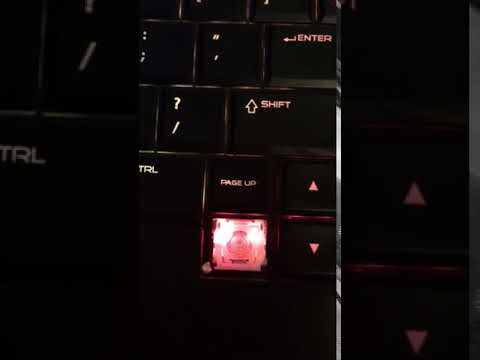
Per a la primera part del procés real, agafeu el tornavís, el ganivet o un dit i col·loqueu-lo per sota de la clau. Ajuda a prémer una tecla veïna mentre s'insereix l'eina perquè no es facin malbé les tecles. Després d’introduir l’eina, feu una pressió suau cap amunt fins que aparegui la tecla. Aquest pas pot ser molest, ja que les tecles tendeixen a fer esclatar quan es desprenen, però això és exactament el que se suposa que han de fer.
Pas 3: neteja de la clau

Després d’eliminar la clau, col·loqueu-la en un lloc on no es perdi. Si es netegen diverses tecles simultàniament, assegureu-vos de no treure-ne massa, ja que es podria perdre el disseny adequat de les claus. Ara comenceu a netejar per sota de la clau amb el pinzell o l'aire i traieu els trossos més grans de runa, com ara les molles, amb les pinces. En el cas d’una substància enganxosa com el refresc que es troba a sota de la clau, apagueu l’ordinador i utilitzeu un drap molt humit amb aigua tèbia per netejar-lo. Si el drap està massa mullat, es poden produir falles en les tecles o un ordinador trencat. Tot i que l’ordinador podria tornar a funcionar si s’asseca, és millor evitar completament aquesta situació.
Pas 4: Substitució de la clau
Finalment, quan es neteja la part inferior, només cal que agafeu la tecla que s’ha eliminat al primer pas i que localitzeu la posició designada al teclat. Col·loqueu-lo cap a la dreta cap a on pertanyi i apliqueu una pressió ferma fins que faci clic a la posició. Repetiu el procés amb qualsevol altra clau que necessiti neteja i assegureu-vos de tenir cura de no perdre les claus
Pas 5: aplicar aquesta habilitat
Ara que s’ha netejat el teclat, ara és possible començar a treballar sense que aquesta desagradable molla s’interposi o que la barra espaiadora s’enganxi “sense cap motiu”. Apliqueu aquesta habilitat al lloc de treball o a un ordinador personal per evitar que el mal de cap pugui tractar-se amb persones que demanaran pagament per "solucionar-ho".
Recomanat:
Interfície de teclat amb 8051 i visualització de números de teclat en 7 segments: 4 passos (amb imatges)

Interfície de teclat amb 8051 i visualització de números de teclat en 7 segments: en aquest tutorial us explicaré com podem interfície de teclat amb 8051 i mostrar números de teclat en pantalla de 7 segments
Teclat Das ràpid i brut (teclat en blanc): 3 passos

Teclat Das ràpid i brut (teclat en blanc): un teclat Das és el nom del teclat més popular sense inscripcions a les tecles (teclat en blanc). El teclat Das es ven per 89,95 dòlars. Aquest instructiu us guiarà tot i fer-ne un amb qualsevol teclat antic que tingueu al voltant
Com netejar un teclat brut: 3 passos

Com netejar un teclat brut: el teclat està brut? No voleu afrontar el rentaplats? Aquí teniu una manera senzilla de netejar el teclat en menys d’una hora amb productes per a la llar. Coses que necessitareu: 1 teclat brut 1 tornavís petit de cap pla 1 ampolla de Windex (o wh
Com netejar el teclat ?: 3 passos

Com netejar el teclat ?: Bon dia. Per a la meva primera publicació a la comunitat, vaig triar una instrucció senzilla: Com netejar el teclat? Res a res, oi. Però quan és hora … És hora;-) Són instruccions senzilles i directes a seguir. Aqui venim
Neteja del teclat d'alumini Apple o qualsevol altre teclat suau: 5 passos

Neteja del teclat d'alumini Apple … o qualsevol altre teclat suau: tan net com tu o jo intentem mantenir els nostres teclats d'alumini Apple, es tornen bruts al cap d'un any més o menys. Aquesta instrucció us ajudarà a netejar-la. Vés amb compte, perquè no sóc responsable si el teu teclat es trenca mentre fas això … SUCKS F
